
Bezplatný program Soft4Boost Document Converter je určen k prohlížení a převádění dokumentů do jiných podporovaných formátů. Pomocí této aplikace můžete převádět textové a obrazové soubory a převádět je do požadovaného formátu.
Uživatel může mít dokumenty určitého formátu, ale musí mít tato data v jiném formátu, například pro použití na jiném počítači nebo zařízení, kde podpora souborů tohoto formátu nemusí být.
Obsah:- Rozhraní pro převod dokumentů Soft4Boost
- Převod dokumentu na Soft4Boost Document Converter
- Načítání obrázku
- Heslo pro dokument PDF
- Závěry článku
- Soft4Boost Document Converter - převodník dokumentů (video)
Proto bude uživatel muset převést nebo, jak se říká, převést tento soubor do souboru v jiném formátu, takže tento soubor lze uložit v požadovaném formátu, otevřít tento soubor na jiném zařízení nebo upravit dokument.
Pro řešení takové úlohy se programy nazývají převaděče, v tomto případě převaděče dokumentů pro formáty textových souborů.
Program Soft4Boost Document Converter se používá k převodu souboru jednoho textového formátu na soubor jiného textového formátu.
Soft4Boost Document Converter podporuje převod do následujících typů formátů:
- PDF, DOC, DOCX, RTF, ODT, TXT, HTML, MHT, jpeg, TIFF, GIF, png.
Pomocí programu můžete extrahovat obrázky z dokumentu.
Program je přeložen do ruštiny, můžete si jej stáhnout z oficiálních webových stránek výrobce.
Soft4Boost Document Converter ke staženíPo stažení programu do počítače můžete zahájit instalaci této aplikace. Soft4Boost Document Converter bude nainstalován v ruštině.
Po dokončení instalace se na vašem počítači spustí aplikace Soft4Boost Document Converter.
Rozhraní pro převod dokumentů Soft4Boost
V hlavním okně programu je úplně nahoře „hlavní nabídka“. Odtud bude možné přistupovat ke správě programových funkcí.
V "hlavní nabídce" je horní "panel nástrojů", na kterém jsou tlačítka "Přidat soubory" a "Tisk".
Hlavní místo je obsazeno „oblastí náhledu“. Do této oblasti se načítají textové a obrazové soubory..
V pravé části okna programu je „pracovní prostor“, ve kterém můžete vybrat výstupní formát, přejmenovat soubory, extrahovat obrázky z dokumentu v textovém formátu.
V dolní části okna je „oblast převodu“. Zde můžete vybrat umístění výstupní složky a také zahájit proces převodu souborů.
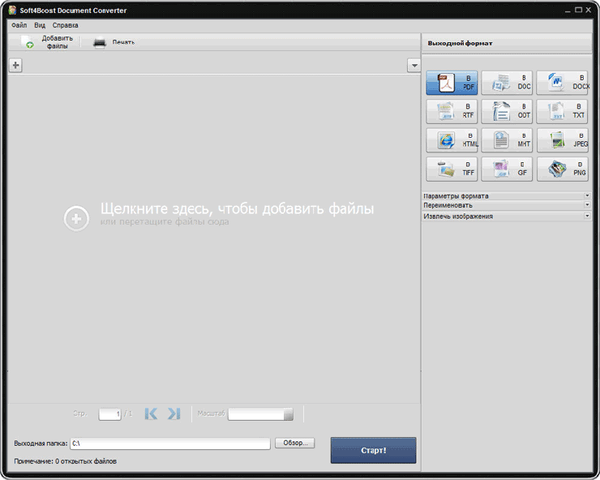
Chcete-li přidat soubor do okna programu, klikněte levým tlačítkem myši na "oblast náhledu" nebo jednoduše přetáhněte soubor sem myší.
Do okna programu můžete přidat několik souborů najednou. Přidané dokumenty se zobrazí na různých kartách, mezi nimiž můžete přepínat.
V „oblasti náhledu“ jsou navigační tlačítka, pomocí kterých můžete procházet mezi stránkami dokumentu. Pokud v počítači není nainstalován program pro prohlížení textového formátu, například Microsoft Office, můžete dokument jednoduše přečíst v okně programu Soft4Boost Document Converter, aniž byste jej převedli do jiného formátu..
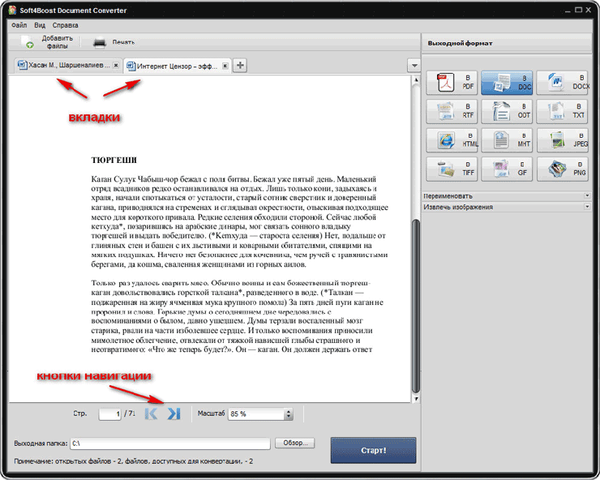
V "oblasti převodu" můžete přiblížit a pohodlněji zobrazit dokument.
Převod dokumentu na Soft4Boost Document Converter
Chcete-li převést soubor do požadovaného formátu v „pracovním prostoru“, vyberte požadovaný formát kliknutím na odpovídající tlačítko. Zde můžete v závislosti na vybraném formátu nakonfigurovat parametry pro zpracování tohoto souboru.
Můžete vybrat kódování, přejmenovat převedený soubor, v závislosti na vybraném formátu, extrahovat obrázek.
V "oblasti převodu" pomocí tlačítka "Procházet" vyberte výstupní složku pro uložení převedeného dokumentu.
Po dokončení nastavení převodu klikněte na "Start!".
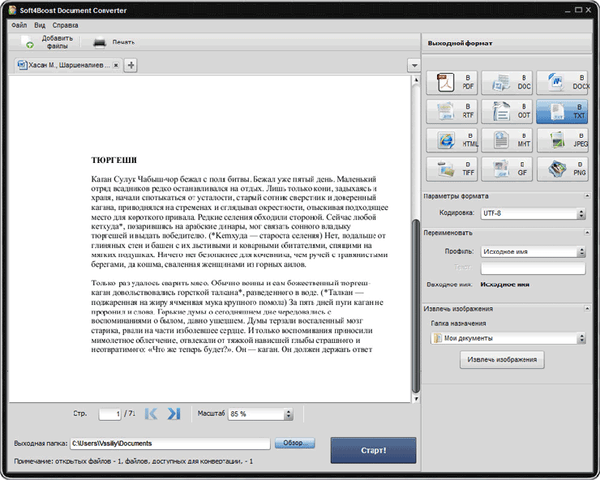
Poté bude zahájen proces převodu dokumentu..

Proces převodu můžete zastavit pomocí tlačítka „Zastavit převod!“
Po dokončení tohoto procesu můžete složku otevřít a podívat se na výsledek převodu tohoto dokumentu do jiného typu formátu.
Mohlo by vás také zajímat:- FileHippo - freewarová stránka
- Hamster Free Ebook Converter pro převod knih do jiných formátů
Pomocí Soft4Boost Document Converter bude možné převádět grafické obrázky do jiných grafických formátů podporovaných programem.
V Soft4Boost Document Converter můžete převést několik souborů najednou, v jednom balíčku, pokud potřebujete takovou příležitost. Více souborů bude převedeno do jednoho formátu podle vašeho výběru..
V případě potřeby můžete vytisknout jednu nebo několik stránek otevřeného dokumentu přímo z programového okna Soft4Boost Document Converter.
Načítání obrázku
Chcete-li extrahovat obrázky z dokumentu v textovém formátu, není nutné převádět celý dokument do jiného formátu. Stačí přidat požadovaný soubor do "oblasti náhledu", poté v "pracovní oblasti" v sekci "Extrahovat obrázky", vybrat cílovou složku a poté kliknout na tlačítko "Extrahovat obrázky".
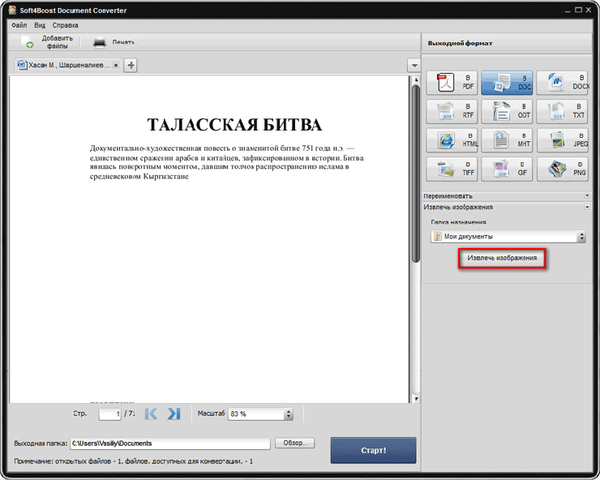
Po dokončení převodu můžete uložené obrázky otevřít v cílové složce.
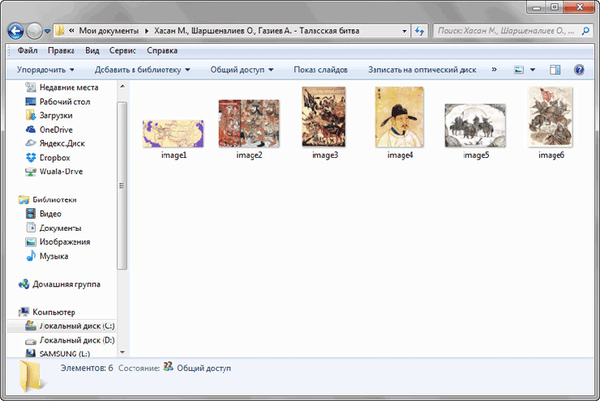
Tímto způsobem bude možné pomocí programu Soft4Boost Document Converter snadno extrahovat obrázky ze souborů ve formátu PDF, DOC, DOCX, RTF, ODT..
Heslo pro dokument PDF
Při převodu dokumentu, pokud jej uložíte ve formátu PDF, můžete do dokumentu vložit heslo v tomto formátu a omezit přístupová práva k dokumentu.
K tomu budete muset vybrat výstupní formát - PDF. Dále v části „Nastavení formátu“ aktivujte položku „Oprávnění“. Zde můžete zadat heslo pro vlastníka a uživatele.
Můžete si vybrat, které funkce budete muset omezit. Takové akce bude možné omezit: úpravy dokumentu, tisk, kopírování obsahu. Za tímto účelem zaškrtněte příslušná políčka..
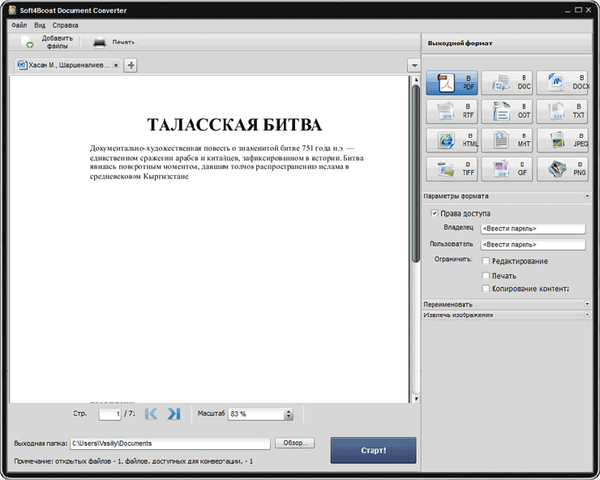
Poté, co vyberete výstupní složku, klikněte na "Start!".
Po dokončení procesu převodu se při pokusu o otevření tohoto souboru, na kterém bylo nastaveno heslo, otevře okno pro zadání hesla.

Po zadání hesla bude dokument k dispozici pro prohlížení ve výchozím programu, který slouží k otevření dokumentů tohoto formátu v počítači.
Závěry článku
Zdarma program Soft4Boost Document Converter - převodník dokumentů, slouží k převodu dokumentů do jiných formátů. V programu můžete převádět, prohlížet, odesílat do tisku, nastavit heslo a nastavit přístupová pravidla pro soubory ve formátu PDF.
Soft4Boost Document Converter - převodník dokumentů (video)
https://www.youtube.com/watch?v=iWTd4yXbtMkSimilar Publications:- STDU Viewer - Prohlíží a čte elektronické knihy a dokumenty
- Jak otevřít FB2 - 10 způsobů
- Deník Punto Switcher - Uložte text a keylogger
- WinDjVu pro prohlížení souborů DjVu
- Print Friendly & PDF - uložte webovou stránku jako PDF v čitelném formátu











